Cách xử lý hình ảnh từ cơ bản đến nâng cao trong PowerPoint (Phần 2)
Ở phần 1 của bài viết, chúng ta đã cùng nhau tìm hiểu 3 thao tác đơn giản nhưng rất hiệu quả giúp xử lý hình ảnh khi thiết kế slide PowerPoint. Trong phần 2 này, hãy cùng Gitiho tiếp tục khám phá những bí quyết xử lý hình ảnh để hình ảnh được trình bày một cách đẹp mắt và chuyên nghiệp nhất trên slide nhé!
Các nguồn tìm kiếm hình ảnh và cách tìm kiếm hình ảnh nhanh và hiệu quả nhất
Hình ảnh là 1 trong những yếu tố then chốt quyết định sự thành - bại của một slide. Hình ảnh có đẹp, hấp dẫn, rõ nét và gợi được liên tưởng thì mới thu hút được người xem, khiến cho người xem tiếp nhận được nội dung nhanh hơn và ghi nhớ lâu hơn. Chính vì vậy, cần chọn được những hình ảnh chất lượng cao và có liên quan tới nội dung. Vậy tìm ảnh ở đâu và tìm thế nào để có được những hình ảnh như ý muốn? Cùng theo dõi nhé!
Không cần nói thì ai trong chúng ta cũng biết, Google là công cụ tìm kiếm thần kì. Chỉ cần gõ từ khóa cần tìm kiếm và click chuột là sẽ có hàng triệu kết quả xuất hiện từ những trang web khác nhau. Vì vậy, chúng ta không thể bỏ qua nguồn tìm kiếm hình ảnh miễn phí và tiện lợi như thế này. Tuy nhiên, khi chúng ta tìm kiếm trên Google, rất dễ xảy ra các tình trạng như: Hình ảnh có kích thước quá bé, khi chèn vào slide sẽ bị vỡ nét. không tìm kiếm được nhiều hình ảnh theo chủ đề mong muốn....và rất nhiều vấn đề khác. Vì vậy, để sử dụng được hiệu quả nguồn ảnh miễn phí khổng lồ này, hãy thử những mẹo sau đây:
- Sử dụng từ khóa tiếng Anh: Thông thường, chúng ta sẽ có xu hướng sử dụng từ khóa tiếng Việt để tìm kiếm hình ảnh trên Google và Google sẽ chỉ trả về những kết quả có từ khóa tiếng Việt mà thôi. Điều này vô tình đã hạn chế lượng hình ảnh có thể tìm kiếm được. Vì vậy, để kho hình ảnh được "nới rộng" hơn, hãy thử tìm kiếm hình ảnh bạn mong muốn với những từ khóa bằng tiếng Anh nhé, chắc chắn kho hình ảnh sẽ phong phú và chất lượng hơn rất nhiều đó!
- Lựa chọn hình ảnh có kích thước của 1 trong 2 (hoặc cả 2) chiều dài hoặc chiều rộng lớn hơn 1000px: Lựa chọn ảnh có kích thước lớn, chất lượng cao giúp cho ảnh không bị vỡ nét khi phóng to, kéo giãn khi chèn vào trong slide. Ngoài ra, để tải ảnh xuống với chất lượng tốt nhất, bạn nên nhấp chuột chọn View Image (Xem hình ảnh), sau đó mới nhấp chuột phải, chọn Lưu hình ảnh.
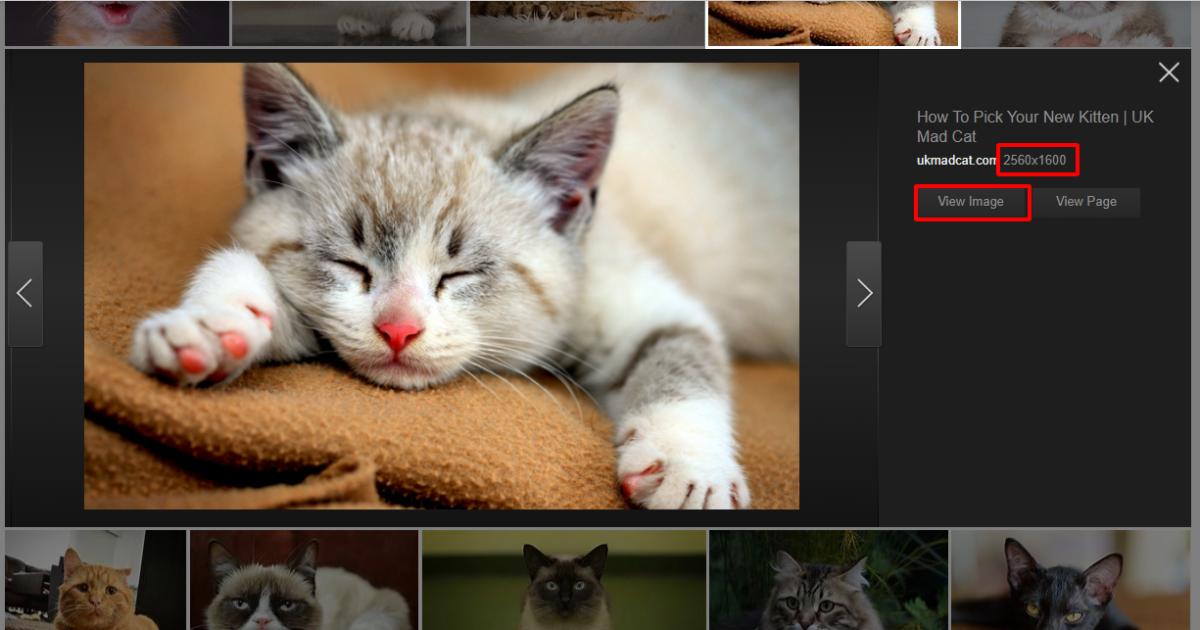
- Thêm những từ khóa ấn định cần thiết: Nếu bạn cần tìm ảnh không nền, hãy thêm từ khóa PNG hoặc transparent sau từ khóa hình ảnh bạn muốn tìm kiếm. Nếu bạn cần tìm kiếm ảnh dạng vẽ tranh, hoạt hình, hãy thêm từ khóa Illustration, clipart hay cartoon, doodles sau từ khóa bạn muốn tìm. Việc này giúp Google có thể lọc hình ảnh cho bạn một cách chính xác hơn, đồng thời bạn sẽ không mất thời gian lướt xem để chọn được hình ảnh mong muốn.
- Sử dụng công cụ lọc hình ảnh của Google: Google cũng cung cấp cho người dùng công cụ giúp tìm hình ảnh chính xác hơn, trọng tâm vào mục đích tìm kiếm của chúng ta hơn. Đó là công cụ lọc hình ảnh theo các tiêu chí. Nhấn vào chữ Công cụ ngay dưới thanh tìm kiếm và bảng công cụ lọc hình ảnh sẽ mở ra. Ở đây, bạn có thể lọc tìm kiếm hình ảnh theo kích thước, màu sắc, kiểu hình ảnh,.... Vô cùng tiện lợi đó!
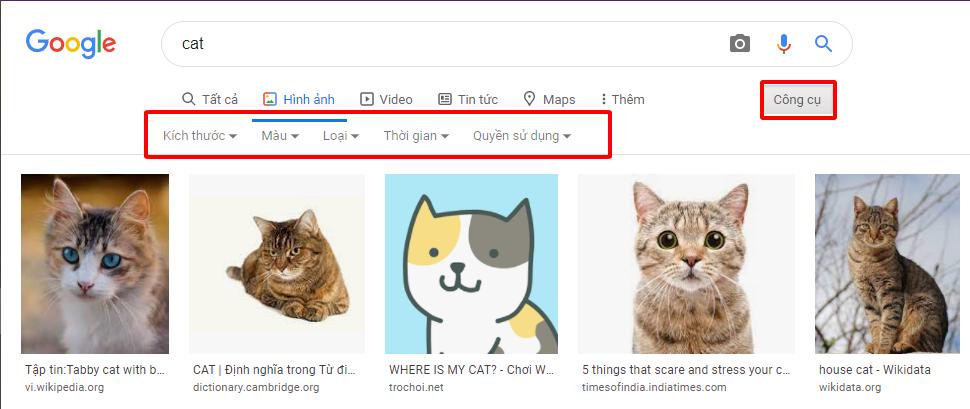
Nguồn hình ảnh chất lượng cao
Ngoài việc tìm kiếm trên Google, bạn có thể trực tiếp tìm kiếm những hình ảnh chất lượng cao để chèn vào slide trên những trang web cung cấp ảnh miễn phí. Những trang web này là những kho ảnh chất lượng cao khổng lồ, giúp bạn dễ dàng tìm kiếm hình ảnh chất lượng và đẹp mắt cho slide của mình đó.
Tham khảo: 6 nguồn ảnh đẹp và miễn phí cho thiết kế slide trong Powerpoint
Nguồn hình ảnh PNG (Ảnh không nền)
Hình ảnh không nền sẽ giúp hình ảnh không bị ảnh hưởng bởi họa tiết, màu sắc của nền, từ đó hòa hợp với bố cục và màu sắc của toàn bộ slide hơn. Chúng ta có thể dễ dàng tìm kiếm ảnh không nền trên Google bằng cách thêm từ khóa "PNG" hoặc "transparent" vào sau từ khóa hình ảnh muốn tìm kiếm. Tuy nhiên, thỉnh thoảng sẽ gặp tình trạng hình "fake PNG".
Để đảm bảo tìm kiếm được nhanh và hiệu quả nhất những hình ảnh không nền dùng để thiết kế slide, bạn hãy tìm kiếm trong những trang web như: CleanPNG.com, FavPNG.com hoặc các trang web cung cấp hình minh họa không nền đẹp và chuyên nghiệp được đề cập trong bài viết sau: 10 trang web hỗ trợ đắc lực cho thiết kế slide PowerPoint (Phần 1)
Cách làm nổi bật hình ảnh trên nền slide PowerPoint
Có được ảnh đẹp rồi mà chỉ sao chép rồi dán ngay vào slide là xong, không có thêm bất kì thao tác nào nữa thì slide của bạn chắc chắn nhìn sẽ cứng nhắc, mờ nhạt và kém ấn tượng đó! Tại sao không thử thực hiện thêm một vài thao tác nhỏ để khiến hình ảnh nổi bật hơn trên nền slide? Hãy thử một số cách làm sau để hình ảnh được trình bày trong PowerPoint nổi bật và ấn tượng hơn nhé!
- Thêm hiệu ứng như đổ bóng, làm viền ảnh phát sáng... và khung viền cho hình ảnh ở mục Picture Styles trong thẻ Format (Hoặc Picture Format)
- Cắt ảnh bằng hình khối với chức năng Crop to Shape trong thẻ Format (Picture Format)
- Thử áp dụng các hiệu ứng cho ảnh như
Hiệu ứng chữ lồng ảnh 3D trong PowerPoint

Hiệu ứng tô vẽ hình ảnh độc đáo trong PowerPoint
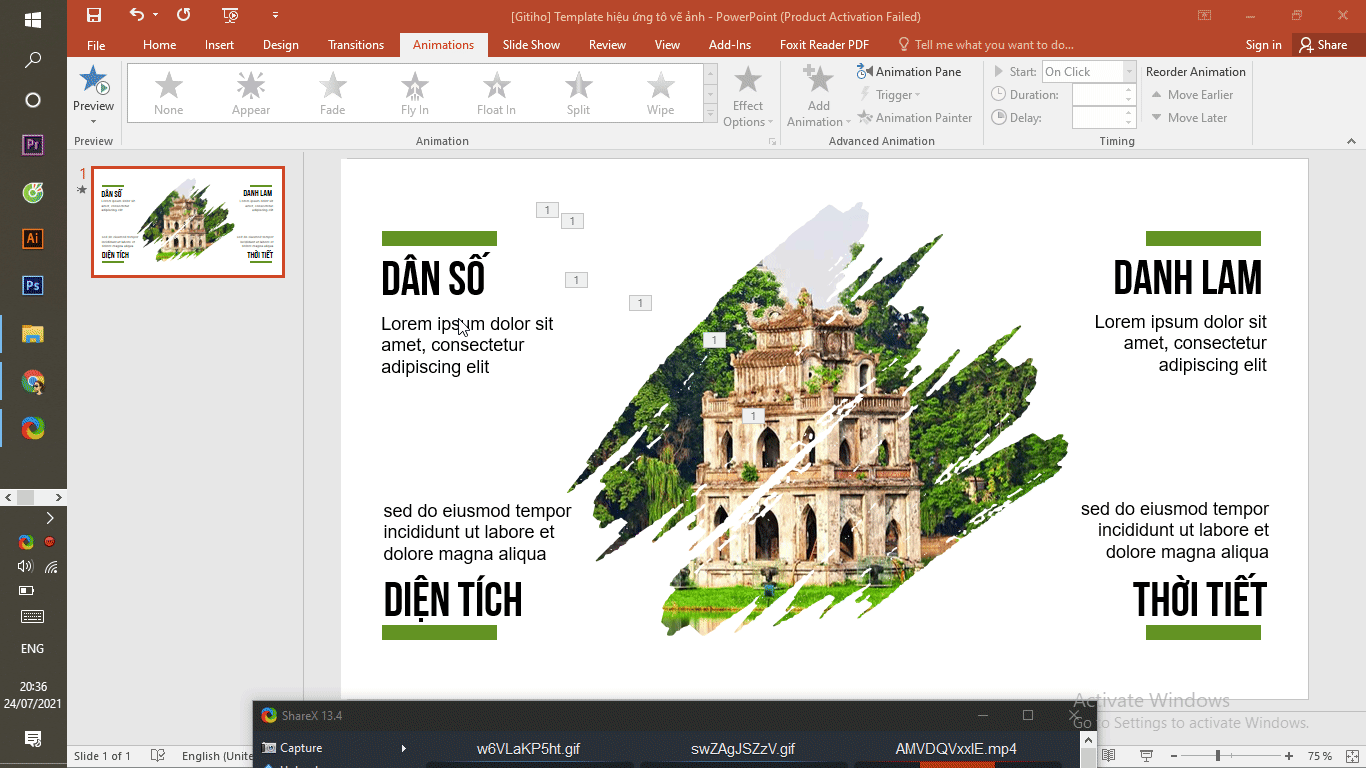
Hiệu ứng chữ lồng ảnh sáng tạo trong Powerpoint
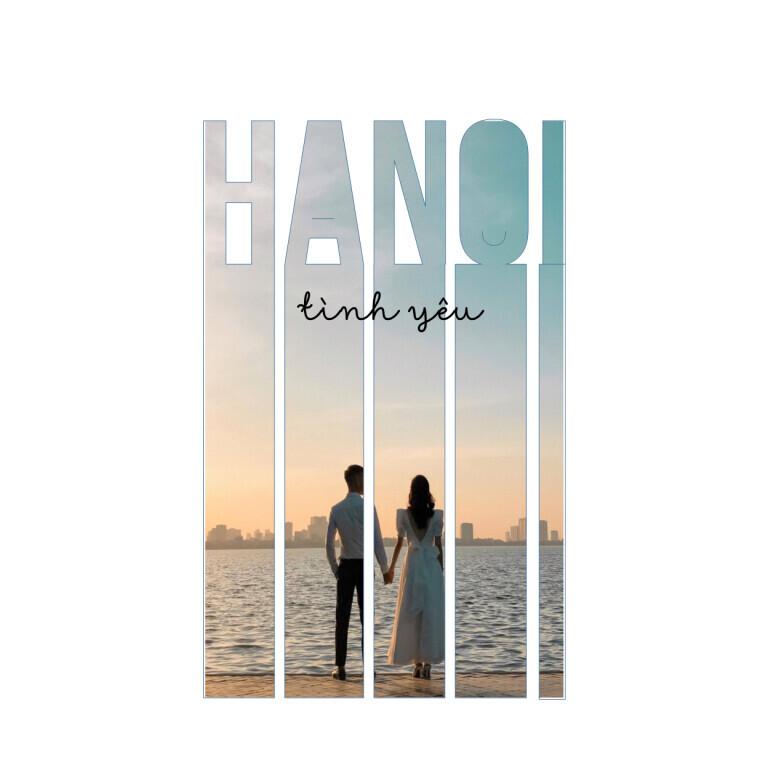
Tổng kết
Trong phần 2 của bài viết, chúng ta đã cùng nhau tìm hiểu về các nguồn hình ảnh và cách tìm kiếm hình ảnh nhanh và hiệu quả để có được những bức ảnh chất lượng. Bên cạnh đó, Gitiho đã hướng dẫn bạn cách trình bày giúp hình ảnh được nổi bật và sáng tạo hơn trên nền slide. Mong rằng qua 2 phần của bài viết, bạn đã có được những kiến thức cần thiết để áp dụng cho hình ảnh trong slide của mình.
Chúc bạn học tốt!
KHÓA HỌC POWERPOINT MIỄN PHÍ
Với hơn 1400 HỌC VIÊN đang theo học với đánh giá trung bình 4.5 SAO
Khóa học bứt phá PowerPoint chỉ trong 3h
G-LEARNINGGiấy chứng nhận Đăng ký doanh nghiệp số: 0109077145, cấp bởi Sở kế hoạch và đầu tư TP. Hà Nội
Giấy phép mạng xã hội số: 588, cấp bởi Bộ thông tin và truyền thông







